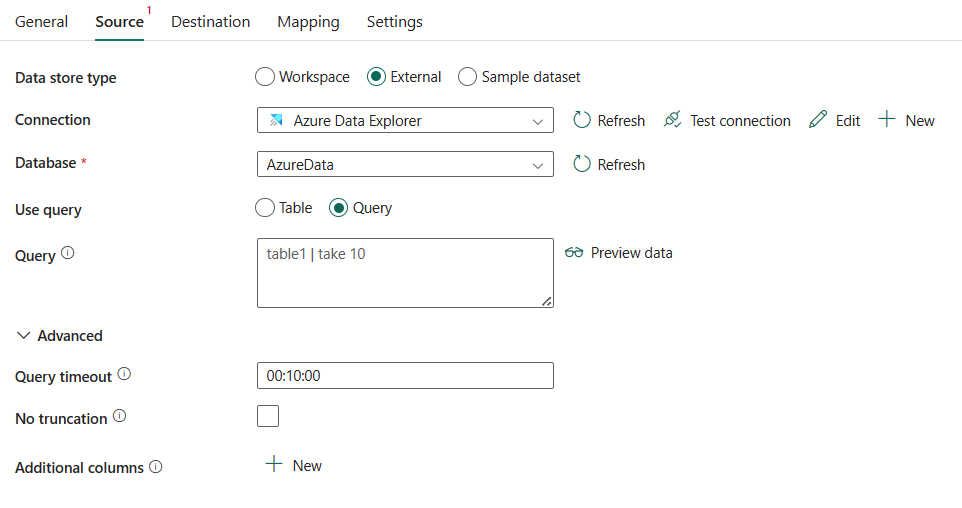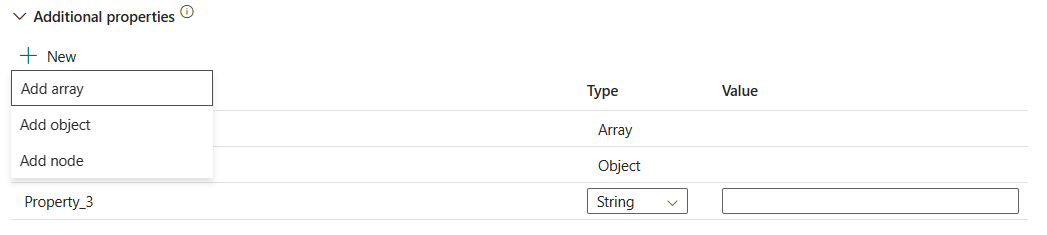Konfigurere Azure Data Explorer i en kopiaktivitet
Denne artikkelen beskriver hvordan du bruker kopieringsaktiviteten i et datasamlebånd til å kopiere data fra og til Azure Data Explorer.
Støttet konfigurasjon
Hvis du vil ha konfigurasjonen av hver fane under kopieringsaktivitet, kan du gå til følgende inndelinger.
Generelt
Hvis du vil ha generell konfigurasjon av fanen Generelt , kan du gå til Generelt.
Source
Følgende egenskaper støttes for Azure Data Explorer under Kilde-fanen for en kopiaktivitet.
Følgende egenskaper er nødvendige:
Datalagertype: Velg ekstern.
Koble til ion: Velg en Azure Data Explorer-tilkobling fra tilkoblingslisten. Hvis det ikke finnes noen tilkobling, oppretter du en ny Azure Data Explorer-tilkobling ved å velge Ny.
Database: Velg databasen fra rullegardinlisten.
Bruk spørring: Velg tabell eller spørring.
Tabell: Velg en tabell fra rullegardinlisten, eller velg Rediger for å angi den manuelt for å lese data.
Spørring: Angi den skrivebeskyttede forespørselen som er angitt i et KQL-format. Bruk den egendefinerte KQL-spørringen som referanse.
Under Avansert kan du angi følgende felt:
- Tidsavbrudd for spørring: Angi ventetiden før spørringsforespørselen blir tidsavbrutt. Standardverdien er 10 minutter (00:10:00). Tillatt maksimumsverdi er 1 time (01:00:00).
- Ingen avkorting: Angir om det returnerte resultatsettet skal avkortes. Resultatet avkortes som standard etter 500 000 poster eller 64 MB. Avkorting anbefales på det sterkeste for en riktig virkemåte for aktiviteten.
- Flere kolonner: Legg til flere datakolonner for å lagre kildefilens relative bane eller statiske verdi. Uttrykket støttes for sistnevnte.
Mål
Følgende egenskaper støttes for Azure Data Explorer under Mål-fanen for en kopiaktivitet.

Følgende egenskaper er nødvendige:
- Datalagertype: Velg ekstern.
- Koble til ion: Velg en Azure Data Explorer-tilkobling fra tilkoblingslisten. Hvis det ikke finnes noen tilkobling, oppretter du en ny Azure Data Explorer-tilkobling ved å velge Ny.
- Database: Velg databasen fra rullegardinlisten.
- Tabell: Velg en tabell fra rullegardinlisten, eller velg Rediger for å skrive inn data manuelt.
Under Avansert kan du angi følgende felt:
Navn på inntakstilordning: Angi navnet på en tilordning som ble forhåndsopprettet og tilordnet til en måltabell for Azure Data Explorer på forhånd.
Tilleggsegenskaper: En egenskapspose som kan brukes til å angi noen av inntaksegenskapene som ikke allerede angis av Azure Data Explorer-målet. Spesielt kan det være nyttig å angi inntakskoder. Hvis du vil ha mer informasjon, kan du gå til Azure Data Explorer-datainntak.
Tilordning
For tilordningsfanekonfigurasjon går du til Konfigurer tilordningene under tilordningsfanen.
Innstillinger
Hvis du vil ha Innstillinger fanekonfigurasjon, kan du gå til Konfigurer de andre innstillingene under innstillinger-fanen.
Tabellsammendrag
Tabellene nedenfor inneholder mer informasjon om en kopiaktivitet i en Azure Data Explorer.
Kildeinformasjon
| Name | Beskrivelse | Verdi | Kreves | JSON-skriptegenskap |
|---|---|---|---|---|
| Datalagertype | Datalagertypen. | Ekstern | Ja | / |
| Koble til ion | Tilkoblingen til kildedatalageret. | < Azure Data Explorer-tilkoblingen > | Ja | Tilkobling |
| Database | Databasen du bruker som kilde. | < databasen > | Ja | database |
| Bruk spørring | Måten å lese data på. Bruk tabell for å lese data fra den angitte tabellen, eller bruk Spørring for å lese data ved hjelp av spørringer. | • Tabell • Spørring |
No | tabellen spørring |
| Tidsavbrudd for spørring | Angi ventetiden før spørringsforespørselen blir tidsavbrutt. Tillatt maksimumsverdi er 1 time (01:00:00). | Tidsrom (standardverdien er 00:10:00 - 10 minutter) |
No | queryTimeout |
| Ingen avkorting | Angir om det returnerte resultatsettet skal avkortes. Resultatet avkortes som standard etter 500 000 poster eller 64 MB. Avkorting anbefales på det sterkeste for en riktig virkemåte for aktiviteten. | merke eller fjerne merkingen | No | noTruncation: sann eller usann |
| Flere kolonner | Legg til flere datakolonner i lagerkildefilens relative bane eller statiske verdi. Uttrykket støttes for sistnevnte. | • Navn •Verdi |
No | additionalColumns: •navn •Verdi |
Målinformasjon
| Name | Beskrivelse | Verdi | Kreves | JSON-skriptegenskap |
|---|---|---|---|---|
| Datalagertype | Datalagertypen. | Ekstern | Ja | / |
| Koble til ion | Tilkoblingen til måldatalageret. | < Azure Data Explorer-tilkoblingen > | Ja | Tilkobling |
| Database | Databasen du bruker som mål. | < databasen > | Ja | database |
| Tabell | Måldatatabellen for å skrive data. | <tabellnavnet> | Ja | tabellen |
| Navn på inntakstilordning | Navnet på en tilordning som ble forhåndsopprettet og tilordnet azure Data Explorer-måltabellen på forhånd. | <navn på tilordning av inntak> | No | inntakMappingName |
| Flere egenskaper | En egenskapspose som kan brukes til å angi noen av inntaksegenskapene som ikke allerede er angitt av Azure Data Explorer-målet. Spesielt kan det være nyttig å angi inntakskoder. Mer informasjon fra Azure Data Explorer-datainntak. | • Navn •Type •Verdi |
No | additionalProperties |